Oglas
Ponekad ne znate koliko vam treba nešto dok ne nestane. Prije nego što se pojavio Windows 8, izgledao nije kao Izbornik Start 2015!? Ni na koji način Microsoft! Kako dobiti svoj Windows 8.1 Start Menu sadaWindows 8 ipak neće dobiti izvorni Start Menu. Ali zašto čekati na Microsoftu? Evo kako si možete pomoći s alatima treće strane kao što su Classic Shell ili Start8 i drugim poteškoćama. Čitaj više bila je osobito popularna značajka sustava Windows. Međutim, nakon što je uklonjena, odjednom smo shvatili koliko ovisimo o njoj.
Pokrili smo se alternativni Pokretanje izbornika za Windows 8 Izbornik Start, Kako mi nedostaje: 4 načina za stvaranje početnog izbornika u sustavu Windows 8Windows 8 je srušio sjekiru u izborniku Start. To je značajka na koju nitko nije obraćao posebnu pozornost godinama, ali njezino prerano umiranje izazvalo je sve vrste očaja. Ne samo... Čitaj više u nekoliko različitih članaka. Ovaj članak govori o kreativnim alternativama izbornika Start Menu i zamjenama koje također rade sa sustavom Windows 7. Moderan izbornik Start može biti dobar način da u bilo koju verziju sustava Windows unesete nešto svježe.
Izbornik Start i zamjena početnog zaslona modernim pločicama.
Obnovljeni izbornik Start Menu Reviver najbliži je Izbornik Start pronađen u sustavu Windows 10 Windows 10 u slikama - vođeni tehnički pregledWindows 10 tehnički pregled sada je dostupan svima. Neki bugovi u stranu, izgleda perspektivno. Vodit ćemo vas kroz novi Windows po jedan snimak zaslona. Čitaj više . Stupac na lijevoj strani nudi prečace do kritičnih značajki sustava, uključujući računalo i osobnu mapu, upravljačku ploču, upravitelja zadataka i izbornik Run. Drugi stupac s lijeve strane pruža prostor za najčešće korištene aplikacije. Popis svih instaliranih aplikacija pojavljuje se kada kliknete pločicu Sve aplikacije ili kada pomaknete miša s lijeva na desno preko Start izbornika.
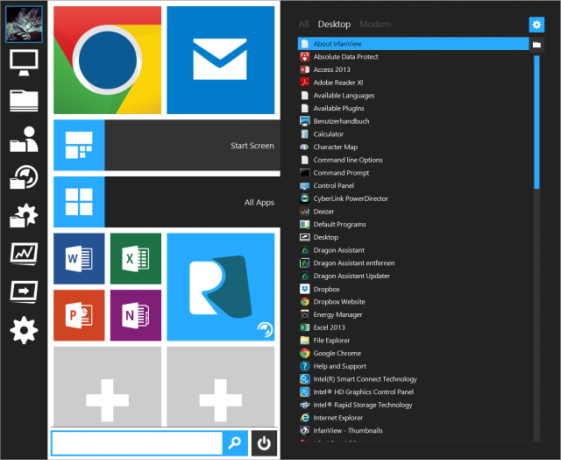
Da biste dodali i zamijenili pločice, proširite Sve aplikacije i povucite aplikaciju na željeno mjesto. Desnim klikom na pločicu pojavljuje se Poništite pločicu opciju koja vam omogućuje da prethodno očistite lokaciju, iako to nije potrebno. Kroz Dodajte pločicu ili Uređivanje pločica, možete ažurirati opis, ručno dodati ili promijeniti prečac, promijeniti boju i ikonu teme.
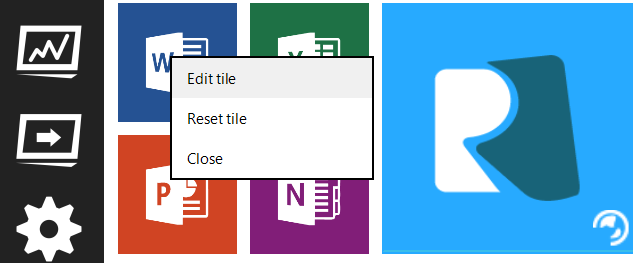
Također možete odabrati da Pokreni kao administrator, korisna opcija za aplikacije poput Notepad-a ili naredbenog retka. Da biste spremili promjene, kliknite kvačicu u gornjem desnom kutu.
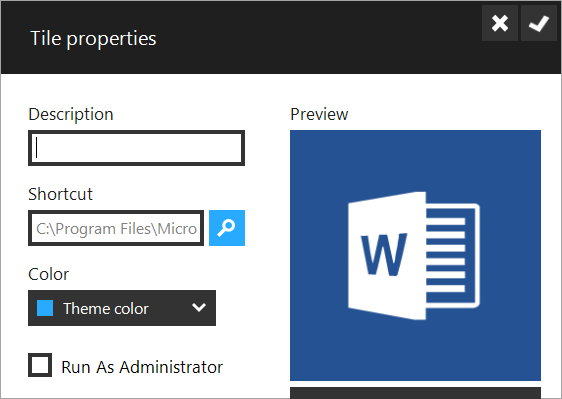
Možete promijeniti shemu boja izbornika Start Reviver. Nažalost, izgleda da nije moguće ponovno promijeniti veličinu pločica.
Zamjena izbornika Start koja nudi grupiranje programa, odbrojavanje vremena, odabir skina i prilagođenih gumba za Windows XP i noviju verziju.
Kao i novi izbornik Start dostupan u sustavu Windows 10, izbornik možete promijeniti veličinu preko ikone u gornjem desnom kutu.
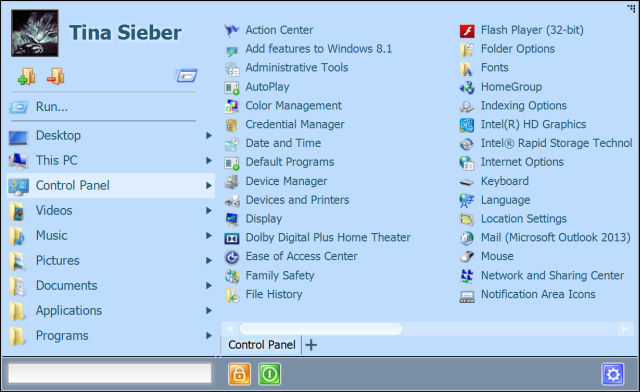
Po zadanom izbornik Start X pojavljuje se kada kliknete gumb Start ili tipkovni prečac SHIFT + Windows tipka. U sustavu Windows 8 pritiskom na tipku Windows ili dvoklikom gumba Start preusmjerit ćete se na početni zaslon. Prečac na tipkovnici možete promijeniti opcijama, dostupnim putem kotača za zupčanike u donjem desnom kutu izbornika Start. Ovdje možete odabrati drugu kožu, promijeniti ikonu gumba Start i upravljati svojim virtualnim skupinama aplikacija.
Kada instalirate Start Menu 7 ili X, možete birati između tri različite verzije: besplatnu, PRO i 30-dnevnu PRO probnu verziju. Ako krenete s probom, moći ćete se prebaciti na besplatnu verziju nakon što istekne 30 dana. PRO verzija dodaje pokretanje jednim klikom i kartice na 19,99 USD.
JetStart
Alternativa za Start Menu za ljubitelje dokkova i tipkovnih prečaca, koju su izdali proizvođači pomoć za kopiranje datoteka 6 načina bržeg kopiranja datoteka u sustavu Windows 10Pitate se kako brže kopirati datoteke? Evo najboljih načina za ubrzanje prijenosa datoteka u sustavu Windows. Čitaj više TeraCopy.
JetStart je alternativa izbornika Start s nekim sličnostima Windows docklets 3 višenamjenska podnožja za zamjenu programske trake sustava WindowsDocks uzimaju ono što traka sa zadacima čini boljim: lijepim, učinkovitim i zabavnim za upotrebu. Jednom predstavljeni za Mac, dokovi su dugo dostupni na Windows-u. Dopustite da vam pokažem one najbolje. Čitaj više Kao RocketDock ili StarDock-ove ObjectDock; manje stilski, ali napredniji. Ključne prodajne točke su glavni prozor koji omogućuje brzo pregledavanje i pretraživanje aplikacija, alatna traka s konfigurirajućim kategorijama, do četiri rubna izbornika za spajanje aplikacija i pokretanje više programa u jednom.
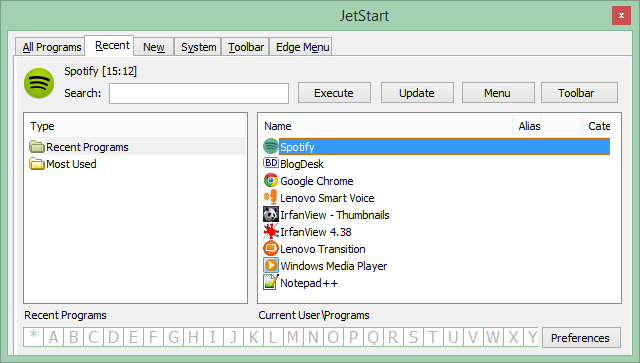
JetStart prema zadanim postavkama ne dodaje funkcionalnost gumbu Start. Postavkama se može upravljati kroz glavni prozor. Zadana prečac na tipkovnici je Windows tipka + S, ali na Windows 8 koji je već zauzet. Prečac možete promijeniti u drugu kombinaciju tipki u Postavke. Postavite prikladan prečac za JetStart Toolbar! Windows ključu možete dodijeliti i prikaz JetStart.
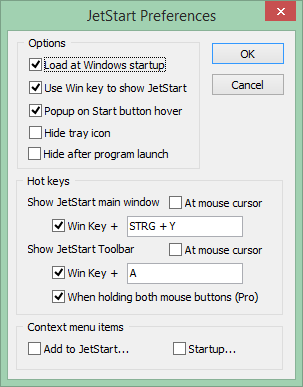
Iz glavnog izbornika možete odrediti koji će se programi prikazivati u prilagodljivoj alatnoj traci ili rubnim izbornicima. Desnom tipkom miša kliknite aplikaciju i odaberite odgovarajuće odredište. Možete dodati prilagođene kategorije putem Svojstva opcija.
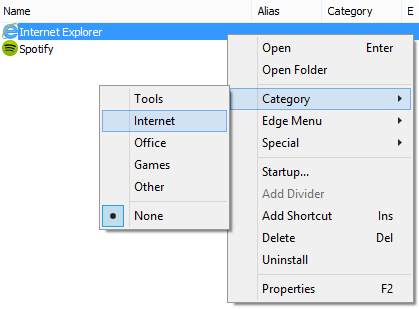
Ispravno konfigurirana alatna traka omogućit će vam brz pristup najčešće korištenim programima.
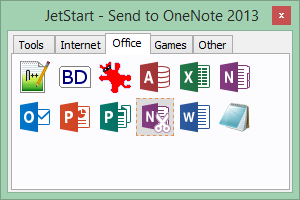
Ako ovo zvuči kao nešto što ćete puno koristiti, također biste to trebali razmotriti JetStart Pro (~ 21 $), koji podržava pokretanje tipkama miša, Upraviteljem pokretanja i multimedijskim tipkovnicama.
Početni izbornik za svaki ukus
Na kraju ovoga, možda ćete propustiti Klasična školjka. Nije uključeno jer imamo spomenuto klasično Shell mutliple puta 8 Značajke koje nedostaju u sustavu Windows 8 i kako ih vratitiMicrosoft je iz sustava Windows 8 uklonio razne značajke. Mnogi od njih nisu veliki gubici većini ljudi, ali jesu ako ovisite o njima. Srećom, Windows 8 još nije zaključan mobilni uređaj koji radi ... Čitaj više prije (naše Klasični pregled ljuske Neka Windows 8 sisa manje s klasičnim školjkamaUčinite Windows 8 upotrebljivim za ljude koji misle da nije. Dodajte početni izbornik na radnu površinu i prilagodite način ponašanja Explorera i Internet Explorera, a sve zahvaljujući dijelu softvera koji se zove Classic ... Čitaj više ). Također smo testirali Pogodan izbornik Start, ali je odlučio ne uključiti ga ovdje, jer dolazi prepuno bloatwarea Kako ukloniti protuupalni softver i izbjeći ga na novim prijenosnim računalimaUmorni od softvera za koji nikad niste željeli da trošite resurse prijenosnog računala? Vaše računalo nije slobodno oglasno mjesto. Evo kako se riješiti bloatwarea. Čitaj više i, pored grupiranja aplikacija, slično kao u Start Menu X-u, ne dodaje ništa inovativno.
Jeste li uočili Start meni koji zadovoljava vaše zahtjeve? Jeste li se dogovorili s početnim zaslonom ili biste preporučili bilo koji drugi alat koji nije spomenut gore?
Tina o potrošačkoj tehnologiji piše više od desetljeća. Doktorirala je prirodne znanosti, diplomu iz Njemačke i magistrirala iz Švedske. Njezina analitička pozadina pomogla joj je da se istakne kao tehnološki novinar u MakeUseOf, gdje sada upravlja istraživanjem i operacijama ključnih riječi.


